Зміст

Проблеми з роботою мережі зустрічаються у кожного великого мережевого проекту. Подібні неполадки не обійшли стороною і Steam – популярний сервіс цифрової дистрибуції ігор і майданчик для спілкування між гравцями. Однією з частих проблем, з якою стикаються користувачі даної ігрового майданчика, є неможливість підключення до мережі. Причин її появи може бути кілька. Далі розглянемо їх і методи вирішення.
Причини проблем з підключенням до Стим
Варіанти походження неполадки будемо розбирати в порядку частоти виникнення &8212; від найпоширеніших до відносно рідкісних.
Причина 1: проблеми з підключенням до Інтернету
Перше, що потрібно перевірити – чи працює у вас інтернет взагалі. Це можна визначити по значку мережевого підключення в нижньому правому куті Windows. Якщо біля нього не розташовано ніяких додаткових значків, значить, швидше за все, все нормально. Але не зайвим буде відкрити в браузері пару різних сайтів і подивитися на швидкість їх завантаження. Якщо все працює швидко, то проблема не пов'язана з вашим підключенням до Інтернету.
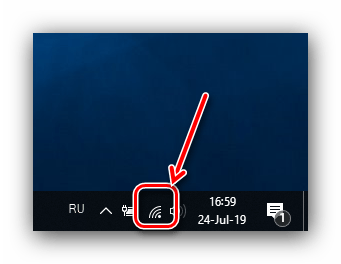
Якщо ж близько значка статусу підключення є додаткові позначення у вигляді жовтого трикутника зі знаком оклику або червоного хрестика, проблема саме в інтернет-з'єднанні. Необхідно спробувати витягнути кабель підключення до Інтернету з комп'ютера або роутера і вставити його назад. Також може допомогти перезавантаження обладнання & 8212; і маршрутизатора, і комп'ютера. У разі якщо ці дії не допоможуть, варто звернутися в техпідтримку вашого провайдера, тому що проблема може бути на стороні компанії, що надає послуги доступу до Інтернету.
Причина 2: Неполадки на серверах
Не варто переходити до рішучих дій відразу &8212; можливо, проблема з підключенням пов'язана з непрацюючими серверами Steam. Таке буває періодично: сервера йдуть на профілактику, вони можуть бути перевантажені в зв'язку з виходом нової популярної гри, яку всі хочуть завантажити, або може просто статися збій в системі. Перевірити стан сервісу можна за допомогою деяких сайтів, наприклад Unofficial Steam Status
.
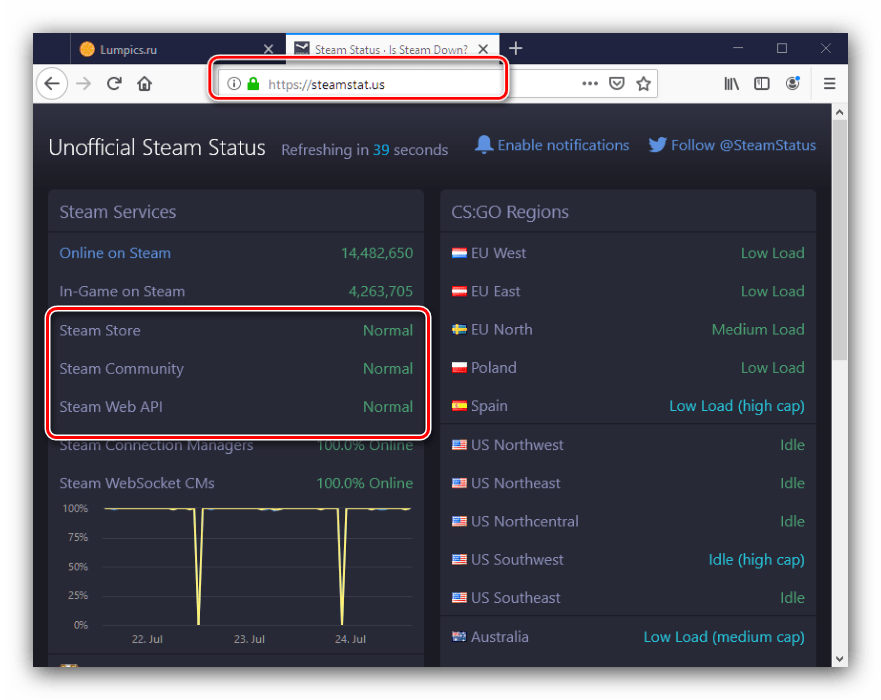
Якщо Сервіс показує наявність неполадок, почекайте 1-2 години, і після цього спробуйте підключитися до Steam ще раз. Зазвичай за цей час працівники Steam вирішують всі проблеми, пов'язані з відсутністю доступу до майданчика у користувачів. Якщо ж підключення Немає через тривалий час (4 години і більше), проблема, найімовірніше, на вашому боці. Перейдемо до наступної причини її виникнення.
Причина 3: пошкоджені файли конфігурації
У папці зі Стимом є кілька конфігураційних файлів, які можуть перешкодити нормальному функціонуванню Steam. Ці файли необхідно видалити і подивитися, чи вийде увійти в обліковий запис після цього.
- Перейдіть до папки файлів програми: знайдіть на &171;робочому столі&187;
ярлик Steam, виділіть його, клацніть правою кнопкою миші і виберіть
&171; відкрити розташування файлу&187;
.
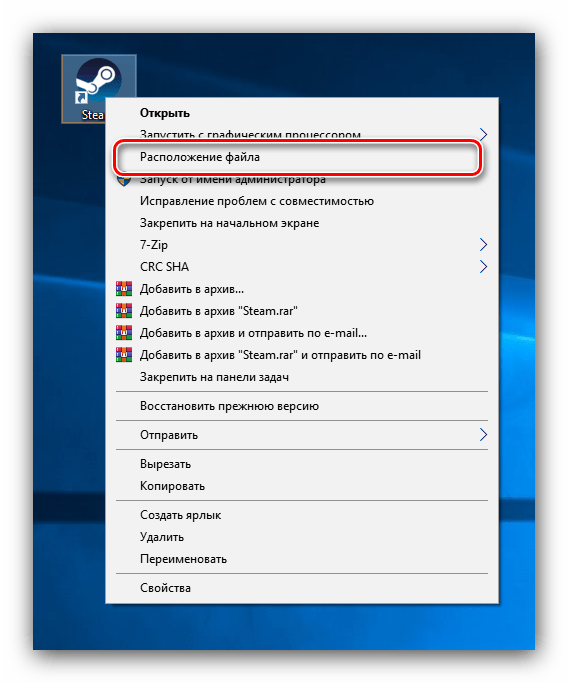
Також можете скористатися простим переходом за допомогою &171; провідника & 187; Windows &8212; відкрийте його та введіть в адресний рядок шлях:C:\Program Files (x86)\SteamЯкщо замість диска C: Стим встановлений на інший розділ або накопичувач, потрібно ввести його букву.
- Далі знайдіть в каталозі наступні файли і безповоротно видаліть їх поєднанням клавіш Shift+Del
:
ClientRegistry.blob
Steam.dll - Після видалення перезапустіть Steam і спробуйте зайти у свій обліковий запис. Стим автоматично відновить, а точніше, пересоздаст ці файли, так що можна не боятися порушення працездатності програми, використовуючи подібний метод.
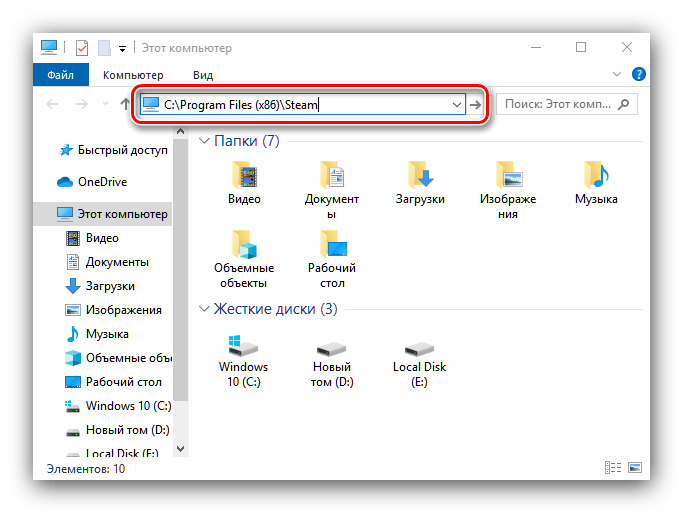
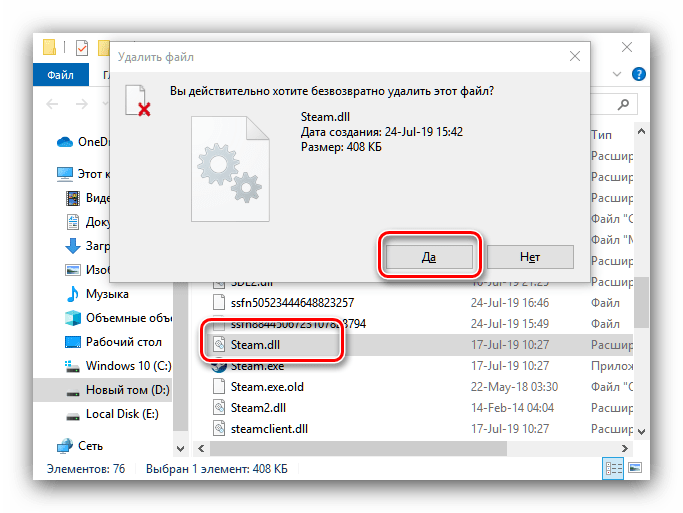
Якщо це не допомагає, переходимо далі.
Причина 4: Брандмауер Windows або антивірус
Можливо, доступ до Інтернету перекритий брандмауером Windows або антивірусом, встановленим на вашому комп'ютері.
- У випадку з антивірусом вам потрібно видалити Steam зі списку заборонених програм, якщо він там присутній.
Детальніше: Як додати файл та / або програму до антивірусних винятків
- Універсальний метод доступу до брандмауера-через " Панель управління» . Викличте оснащення " виконати» поєднанням Win+R , потім впишіть команду control і натисніть «ОК» .
- У режимі відображення великих значків (можна переключити з меню, що випадає в правому верхньому куті) знайдіть пункт " Брандмауер Windows Defender» і клікніть по ньому.
- В меню зліва клікніть на " дозволи взаємодії з додатком» і перейдіть до нього.
- Відшукайте в списку додатків позицію «Steam»
і перевірте, чи проставлені навпроти неї галочки.
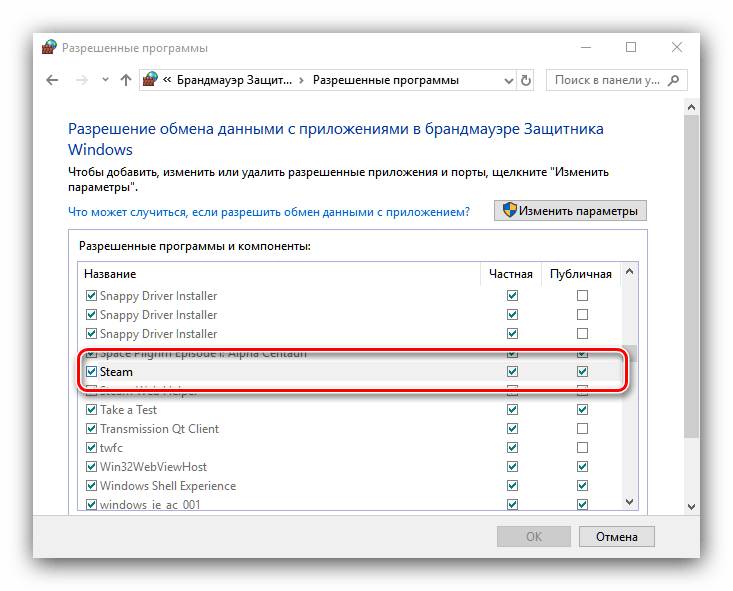
Якщо позиція відзначена-все нормально, робота програми дозволена, і причина проблеми в іншому.
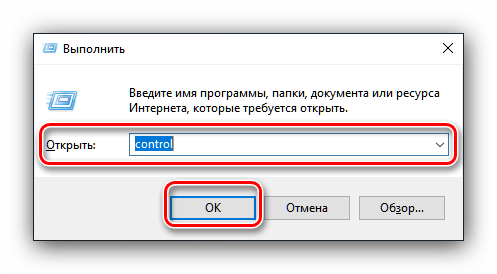
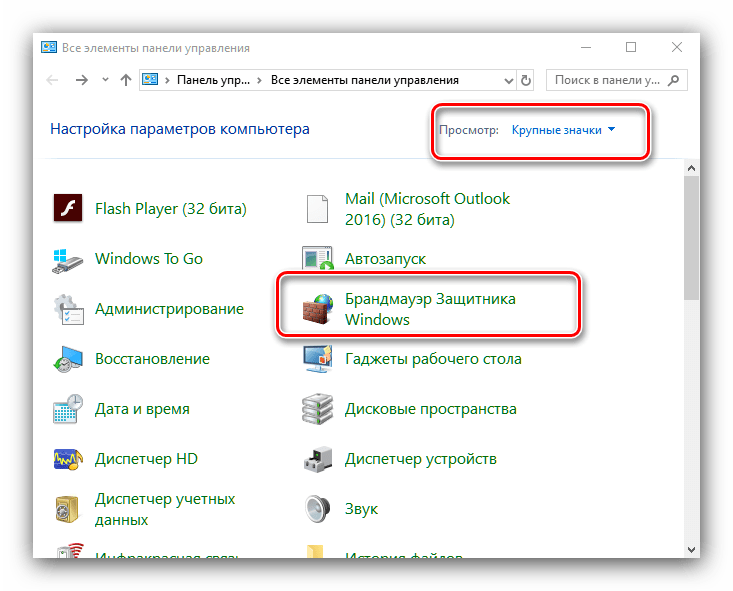

Причина 5: пошкодження файлів клієнта
У деяких випадках причиною проблеми можуть бути пошкодження файлів програми з вини користувача або внаслідок активності шкідливого ПЗ. Єдиним варіантом усунення цієї неполадки є повне видалення клієнта Steam з подальшою установкою його заново.
Детальніше:
як видалити Steam
встановлення Steam на комп'ютер
Можливою причиною пошкодження даних може бути вихід з ладу жорсткого диска комп'ютера, тому якщо спостерігаються ознаки подібної проблеми, має сенс перенести папку Стіма на інший фізичний накопичувач.
Урок: перенесення Steam на інший диск
Висновок
Ми розглянули основні причини, через які може не працювати підключення до Steam, і описали способи усунення неполадки. Як бачимо, позбутися від цієї проблеми досить просто.




